Archer C55/C50/C20 や11nルーターでのポート開放の設定方法
Step 1
ルーターの管理画面にログインをします:
TP-Link無線LANルーターの管理画面にログインするには
Step 2
左側のメニュー欄から 転送->仮想サーバー を開き 新規追加 をクリックします。

Step 3
開放したいポートとIPアドレスを入力し、プロトコルを設定しステータスを有効にします。

Step 4
保存ボタンをクリックして設定を保存します
注:
対象となる端末にはあらかじめ固定IPアドレスの設定を行うか、IPアドレスの予約を行うことをオススメいたします:
Archer C55/C50/C20 や11nルーターでのアドレス予約の設定方法
Step 5
ステータス画面を開きルーターのWAN IPアドレスを確認します。WAN IPアドレス:ポート番号を入力することで外部からアクセスができれば設定完了です。
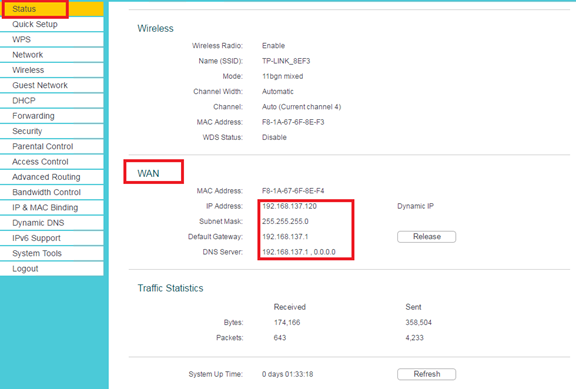
ホームゲートウェイなどの別のルーター(NAT)が、TP-LinkルーターのWANポートに接続されている場合は外部からのアクセスができないので別のルーターにも同様の設定が必要となります。
注:
A) ローカルデバイスにポート80を開放する際は、ルーターのリモート管理ポートを変更してください。
セキュリティ-リモート管理を開きウェブ管理ポートを8080などに変更の上保存してください。

B) 機種によっては異なるポートを使用している場合もあります。
例えばポート90を一台のデバイス(192.168.1.106)に開放する際は以下のように設定を行います(内部ポートは192.168.0.1と入力されていますが192.168.0.106と入力してください):

複数のデバイスに向けてポートを開放する場合 (例:192.168.0.106 &192.168.0.103) はサービスポート(外部ポート)は別の値を入力してください。
内部ポートは同じ値を入力し、サービスポートには別の値を入力します(9000と9001など)。


こうすることで、WAN IP:9000 と入力すると192.168.1.106へ、 WAN IP:9001と入力すると 192.168.1.103へアクセスすることができるようになります。
仮想サーバーが機能しない場合は以下のFAQをご覧ください:
このFAQは役に立ちましたか?
サイトの利便性向上にご協力ください。


